Symbaloo
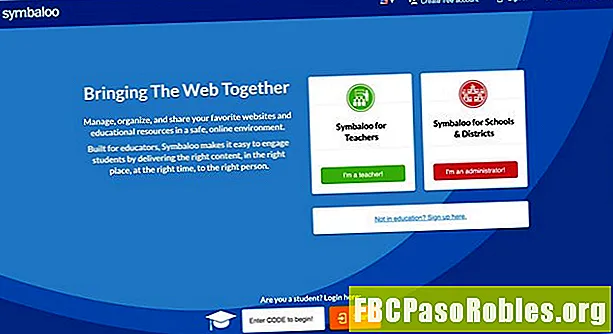
-
Отлично подходит для визуально ориентированных пользователей.
-
Отображает закладки и онлайн-ресурсы в виде плиток в сетке.
-
Настройте плитки с цветами, значками или изображениями.
-
Легко поделиться.
-
Дизайн плитки побеждает на первый взгляд подход к большинству стартовых страниц.
-
Сильно наклонился к учителям и командам.
-
Бесплатный аккаунт спонсируется рекламой.
-
Медленное время отклика.
Symbaloo — это стартовая страница, которая использует другой подход к своему макету, позволяя пользователям видеть все свои любимые сайты в виде сетки символизированных кнопок. Популярные сайты добавляются и объединяются в пакеты по умолчанию, и вы можете добавить свой собственный к любому из пробелов. Вы также можете добавить столько вкладок, сколько захотите, создав веб-миксы, чтобы держать большие коллекции сайтов супер организованными и удобными для просмотра.
Как закрепить сайты и веб-страницы в меню Пуск в Windows 10
Если вы хотите закрепить любимые веб-сайты или веб-страницы в меню Пуск для быстрого доступа, то есть два способа. Наиболее простой — зайти в браузер Microsoft Edge, открыть нужный сайт для закрепления и с помощью кнопки из трёх точек перейти к пункту «Закрепить эту страницу на начальном экране». Это позволит за пару секунд закрепить сайт. Но, возможно, не понравилась иконка, вы умудрились удалить Microsoft Edge или по какой-то другой причине понадобился обходной путь.
Если есть ярлык сайта на рабочем столе (или хотя бы Internet Explorer), то для его закрепления просто выполните указанные ниже инструкции.
Шаг 1: Чтобы создать ярлык веб-сайта на рабочем столе, откройте веб-сайт, который хотите прикрепить к меню «Пуск», в браузере Internet Explorer. Затем щёлкните правой кнопкой мыши на пустом месте на веб-странице, нажмите кнопку «Создать ярлык» и нажмите кнопку «Да», когда появится запрос на подтверждение.
Если хотите создать ярлык веб-сайта на рабочем столе с помощью Chrome или Firefox, то стоит обратиться к иным инструкциям в Сети.
Шаг 2: После создания ярлыка на рабочем столе, нажмите одновременно кнопку на клавиатуре с логотипом Windows и клавишу «R», чтобы открыть окно «Выполнить».
Шаг 3: В командном окне «Выполнить», введите «Shell:Start Menu», а затем нажмите клавишу ввода. Откроется папка «Главное меню».
Шаг 4: Теперь скопируйте и вставьте только что созданный ярлык в эту папку.
После этого ярлык появится в меню «Пуск», но он не отобразится в правой колонке.
Шаг 5: Откройте меню «Пуск», выберите пункт «Все приложения», а затем найдите ярлык веб-сайта.
Шаг 6: Щёлкните правой кнопкой мыши по ярлыку, а затем нажмите «Закрепить на начальном экране», чтобы прикрепить ярлык в виде плитки в правой части меню.
Таким образом ярлык переместится, оказавшись плиткой, и затем его положение в правой части меню можно менять.
Чтобы открепить ярлык или плитку из меню «Пуск», щёлкните правой кнопкой мыши на плитку, а затем нажмите на «Открепить от начального экрана».
Важное
Обзор ActionDash: статистика использования Android в красках, но без смысла
Как отправлять несжатые изображения через WhatsApp
Top-page.ru
Сервис Топ-пейдж.ру — это визуальные закладки онлайн. Его не нужно скачивать и устанавливать на компьютер, достаточно зайти на сайт, зарегистрироваться, скопировать избранное из браузера и пользоваться. Количество мест для контента неограниченно, сохранённые данные можно удалять и редактировать, но нельзя группировать. Сервис Top-page.ru, как и остальные в этом обзоре, полностью бесплатный. Достоинства Топ-пейдж.ру:
- Доступ online с любого браузера и устройства.
- Нет ограничения на число избранных страниц.
- Подробная справка на русском языке.
Недостатки:
- Зависимость от интернета.
- Нет функции деления контента на категории.
Видеообзор сервиса:
Какой сервис визуальных закладок для Google Chrome лучше остальных? Объективно — хороши все, так как главные задачи они решают на ура. Основная масса пользователей предпочитает простое и функциональное, нежели красивое, но сложное. А что отвечает вашим запросам, решать, конечно же, вам.
Здравствуйте! Продолжаются обзоры полезных сервисов для хранения визуальных закладок. В прошлой статье мы рассмотрели , а сегодня разберем, практически аналогичный сервис, который называется Top-Page.
Top-Page.ru – это бесплатный облачный сервис визуальных закладок. А зачем, вообще нужны визуальные закладки? Для быстрого доступа к любимым сайтам, не вводя их адрес в поисковую строку, а так же чтобы не забыть или потерять сам адрес сайта.
Многие из нас значительную часть времени проводят в интернете, некоторые в нем даже работают. И постоянно приходиться быть в контакте со своими необходимыми сайтами, электронной почтой, соцсетями и другими полезными сервисами. Но не всегда это получается. Например, если пользоваться другим компьютером, ноутбуком или гаджетом. Top-Page.ru решает эту проблему.
С помощью данного сервиса визуальные закладки всегда будут под рукой, откроются в любом браузере и с любого компьютера. Все что понадобится, это доступ в интернет и данные своего аккаунта на сайте Top-Page.
Итак, чтобы начать работать и добавлять свои закладки, синхронизированные со всеми другими устройствами, регистрируемся на сайте Top-Page.ru. Для этого заходим на него по этой ссылке . В верхней части сервиса на панели управления кликаем по вкладке “Регистрация”.
В открывшемся окне вводим адрес своей электронной почты и придуманный пароль дважды. На этом регистрация закончена и теперь вы можете добавлять свои любимые странички сайтов в закладки сервиса Top-Page. Чтобы это сделать, нажимаем на значок в виде плюса или на пустое окно закладки. Откроется мини окошко, где вводим url-адрес сайта и его название. Затем “Добавить”.
Но есть еще проще способ добавления сайта в закладки. Для популярных браузеров сервис Top-Page разработал расширение, установив его можно одним кликом добавить веб-ресурс в закладки.
Находясь на интересующей Вас веб-странице, кликайте правой кнопкой мышки и далее выбираете пункт “Отправить в закладки на Top-Page ”. Страница сразу отобразится в визуальных закладках. Там же ее можно отредактировать, переместить в нужное место или вообще удалить.
Сервис Top-Page можно использовать как стартовую страницу своего браузера. Т.е. при открытии браузера будет загружаться страница с вашими визуальными закладками. Чтобы это сделать, нажимаем на панели управления на кнопку “Сделать стартовой”. Далее следуйте указанным рекомендациям.
В статье мы рассмотрели полезный и бесплатный сервис хранения визуальных закладок Top-Page. Теперь Ваши любимые сайты собраны в одном месте, у Вас будет в любой момент к ним доступ и с любого устройства подключенного к интернету. Сервис очень прост в работе и все делается на раз два. Все создано для комфортабельного использования и экономии драгоценного времени.
Почему это имеет значение?
Теперь вы можете спросить себя: «Почему это важно?». Хорошим примером для ответа на такой вопрос выступает JavaScript
До недавнего времени поисковые системы изначально рендерили страницы без учёта JavaScript.
По сути, причина, по которой это имеет значение, заключается в том, что рендеринг отображает суть.
С помощью кода поисковая система может понять, о чём конкретная веб-страница и что на ней происходит. С помощью рендеринга робот видит удобство оформления контента для пользователя, что должно иметь приоритет и многое другое.
- Скрыт ли контент под спойлером?
- Перенасыщен ли контент рекламой?
- Контент, находящийся в конце кода, отображается в верхней части страницы или вообще в навигации?
- С какой скоростью загружается страница?
На все эти и многие другие вопросы находятся ответы во время рендеринга, и они важны для правильного понимания страницы и того, как она должна оцениваться.
YoastSEO
Yoast SEO – это плагин, который поможет вам оптимизировать тексты под поисковое продвижение. Только поймите правильно – этот плагин (как и все прочие SEO-плагины) НЕ будет за вас продвигать ваш сайт в поисковых системах.
Такие плагины нужны исключительно для того, чтобы немного облегчить ввод ключевых слов в специальные технические теги (типа «Описание», «Ключевые слова», «Title»). Если вы не знаете, что это всё значит – посмотрите мою статью «Оптимизация текста под поисковые запросы на 100%». Там это расписано подробно.
Так или иначе, плагин нам нужен. Вы можете выбрать другой SEO плагин, но мне именно Yoast SEO кажется самым простым и удобным. Не забываем, что чем сложнее плагин – тем сильнее он грузит и тормозит ваш сайт. Будет смешно, если сложный SEO плагин приведет к тому, что ваш сайт будет хуже продвигаться.
Устанавливается Yoast SEO точно так же, как и все остальные плагины, через пункт меню «Плагины» – «Добавить новый».
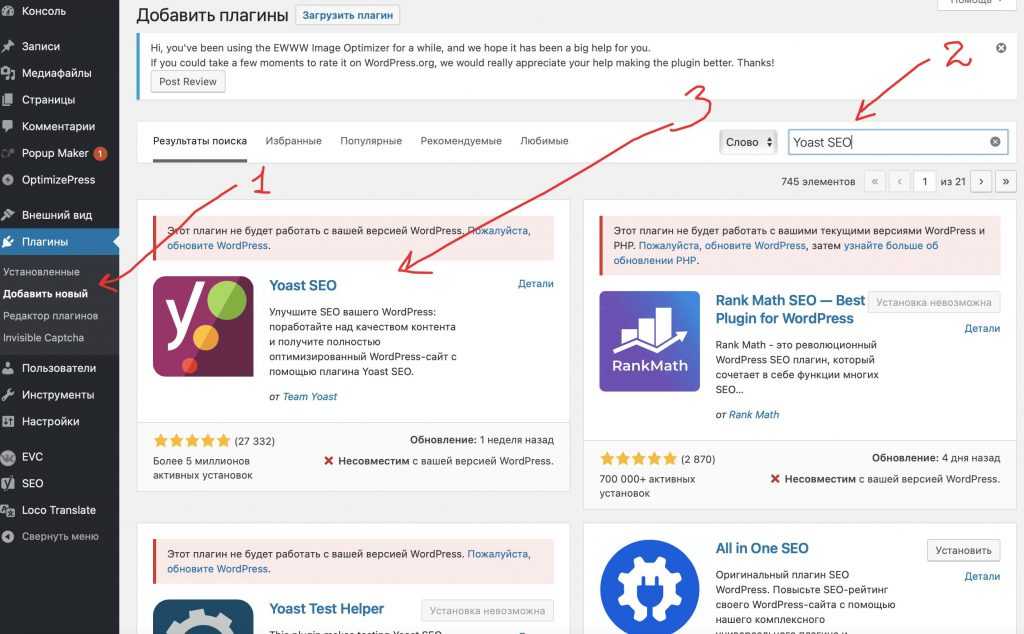
Если у вас появляется надпись, как на рисунке выше, что плагин не совместим с вашей версией WordPress – установите сначала последнюю версию движка.
Symbaloo
Отлично подходит для визуально ориентированных пользователей.
Отображает закладки и онлайн-ресурсы в виде плиток в сетке.
Настройте плитки с цветами, значками или изображениями.
Дизайн плитки побеждает на первый взгляд подход к большинству стартовых страниц.
Сильно наклонился к учителям и командам.
Бесплатный аккаунт спонсируется рекламой.
Медленное время отклика.
Symbaloo — это стартовая страница, которая использует другой подход к своему макету, позволяя пользователям видеть все свои любимые сайты в сетчатом стиле символизированных кнопок. Популярные сайты добавляются и объединяются в пакеты по умолчанию, и вы можете добавить свой собственный к любому из пробелов. Вы также можете добавить столько вкладок, сколько захотите, создав веб-миксы, чтобы держать большие коллекции сайтов супер организованными и удобными для просмотра.
Источник
igHome
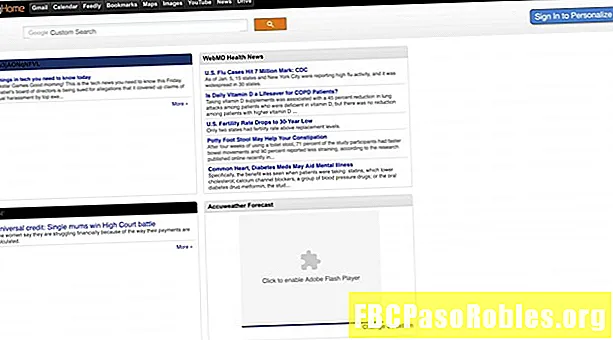
-
Заполните строку меню Google в верхней части экрана.
-
Интеграция с социальными сетями.
-
Вкладки для организации каналов и гаджетов.
-
Тематические обои.
-
Старомодный формат.
-
Сильно текстовый.
ФИЛЬМЫ ПОХОЖИЕ НА Protopage На самом деле он был разработан с учетом внешнего вида iGoogle, персональной стартовой страницы Google, которая была прекращена в 2013 году. Другими словами, если вы фанат Google, стоит попробовать igHome. Он имеет изящное меню в верхней части, которое может подключаться к вашей учетной записи Gmail, вашему календарю Google, вашим закладкам Google, вашей учетной записи YouTube, вашей учетной записи Google Drive и многому другому.
Ustart
UStart не сильно отстает от Netvibes с точки зрения функциональности, а также предоставляет чрезвычайно настраиваемую стартовую страницу, с которой можно начинать любой сеанс просмотра. Виджеты могут быть добавлены, каналы могут быть отслежены, и темы могут быть применены, чтобы действительно заставить его чувствовать себя как ваш собственный угол сети, хотя это не так продвинутый или приятный для глаз, как Netvibes, по моему мнению.
Как и в случае с Netvibes, вам не нужно регистрироваться, чтобы протестировать его, и вы можете создать всю панель инструментов, прежде чем решить, подходит ли она вам. Вы также можете разделить свои виджеты по нескольким вкладкам и использовать встроенную программу чтения RSS, которая довольно изящна.
URL-хаки
Еще один простой способ быстро найти URL канала RSS — сделать обоснованное предположение относительно соглашения об именовании URL.
Когда вы ищете страницы поддержки, связанные с веб-сайтом, вы часто замечаете, что страница находится в подпапке справки или поддержки или субдомене. Например, http://google.com/help/ работает на гугл.
Мы можем сделать то же самое для RSS-канала веб-страницы. Чаще всего RSS-каналы можно найти в подпапке ленты или домена rss. Например, если вы ищете RSS-канал для http://example.com/, пытаться http://example.com/feed/ а также http://example.com/rss/,
Rockmelt
Что такое RSS и как он работает
RSS – это способ для авторов сайтов публиковать уведомления о новом контенте на своем сайте. Этот контент может включать в себя выпуски новостей, сообщения в блогах, прогнозы погоды и подкасты.

Чтобы опубликовать эти уведомления, автор веб-сайта создает текстовый файл с расширением XML-файла для RSS-канала, который содержит заголовок, описание и ссылку для каждого сообщения на сайте. Затем автор сайта использует этот XML-файл для добавления RSS-канала на веб-страницы сайта. Файл XML автоматически объединяет новый контент через этот канал RSS в стандартном формате, который отображается в любом устройстве чтения RSS.
Когда посетители сайта подписываются на этот канал RSS, они читают новое содержимое сайта в программе чтения RSS. Эти программы чтения RSS собирают контент из нескольких файлов XML, систематизируют информацию и отображают контент в одном приложении.
Вы можете многое сделать с помощью канала RSS и программы чтения RSS. Вот несколько примеров:
- Следите за обсуждениями на веб-страницах и форумах, не посещая каждую страницу, чтобы прочитать список опубликованных комментариев.
- Будьте в курсе вкусных блюд, которые готовят ваши любимые блоггеры, и делитесь рецептами с друзьями.
- Будьте в курсе местных, национальных и международных новостей из нескольких источников.
Netvibes
Вероятно, самое полное решение для iGoogle-беженцев, Netvibes действительно имеет виджет практически для всего, что вам может понадобиться. Читайте почту, просматривайте новости, выделяйте RSS-канал, просматривайте изображения, обновляйте Twitter – список (почти) бесконечен. Все это возможно с бесплатной учетной записи, и вы даже можете создать свою приборную панель без потери адреса электронной почты и регистрации
В верхней части экрана есть легко заметная кнопка для переключения между режимами ‘виджет’ и ‘читатель’, а сервисы можно разделить на несколько вкладок для поддержания определенного порядка. Премиум-сервис предоставляет очень мощные инструменты для анализа тенденций и мониторинга онлайн-активности в режиме реального времени, и при цене 499 долларов в месяц для одного пользователя это, безусловно, ‘премиум’ сервис
Однако большинству из нас подойдет бесплатный вариант, который является прекрасной (и самой мощной) альтернативой iGoogle
Веб-сервер
| Информация о дата-центре | |
|---|---|
| Время загрузки веб-сервера составляет 0.39 секунды | |
|
AS29182 ISPsystem, cjsc |
| Серверами доменных имён являются ns1.top-page.ru (208.80.124.2), ns2.top-page.ru (208.80.126.2), ns3.top-page.ru (208.80.125.2). ИП адрес сайта 94.250.250.221 | |
| ИП: | 94.250.250.221 |
| Тип сервера: | nginx/1.9.10 |
| Кодировка: | UTF-8 |
| ПИНГ www.top-page.ru (94.250.250.221) Размер пакета составляет 42 байт. | |
|---|---|
| 42 байт для 94.250.250.221: seq_num=1 TTL=66 | 26.6 мс |
| 42 байт для 94.250.250.221: seq_num=2 TTL=66 | 25.7 мс |
| 42 байт для 94.250.250.221: seq_num=3 TTL=66 | 26.6 мс |
| — www.top-page.ru результаты пинга — | |
| 4 запроса отправлено, 4 пакета получено, 0 потеряно (0% потерь) | |
| Средний пинг до сервера составляет 19.7 мс, и среднее время загрузки сайта 0.39 секунды. |
| Конфигурация веб-сервера | |
|---|---|
| Контроль кеша: | no-store, no-cache, must-revalidate |
| Длинна содержания: | 185 |
| Тип содержания: | text/html |
| Дата: | Sat, 25 Mar 2017 17:00:25 GMT |
| Истекает срок: | Thu, 19 Nov 1981 08:52:00 GMT |
| Прагма: | no-cache |
| Веб-сервер: | nginx/1.9.10 |
| Добавление куки: | + |
| Разное: | + |
| П3П: | — |
| Е-тэг: | — |
| Содержание MD5: | — |
| Штифты открытого ключа: | — |
Данные являются приблизительными*
Последнее обновление: 04.04.2017 10:00:40
Ustart
Считыватель RSS-каналов в стиле списка включен.
Темы и скины для настройки.
Возможность читать электронную почту.
Охватывает основы, но не намного больше.
Некоторые фоновые изображения отвлекают.
Если вам нравится внешний вид стартовой страницы с множеством настраиваемых виджетов, вам стоит попробовать uStart. Он предлагает больше настраиваемых социальных виджетов, чем множество других альтернатив, перечисленных здесь, в том числе виджеты для RSS-каналов, Instagram, Gmail, Twitter, поиск в Twitter и все виды популярных новостных сайтов. Вы также можете настроить внешний вид своей страницы с разными темами и импортировать данные из своих закладок Google или своей учетной записи NetVibes.
Start.me

-
Современный взгляд на концепцию стартовой страницы.
-
Полностью настраиваемый с виджетами, веб-сайтами, списком дел, погодой и новостями.
-
Совместное использование или частные настройки.
-
Бесплатный аккаунт с поддержкой рекламы имеет только основные функции
-
Требуется платное обновление для каналов RSS, рекламы и совместной работы.
Start.me предлагает великолепно выглядящую информационную панель главной страницы, которая выглядит великолепно и соответствует современным стандартам дизайна. С помощью бесплатной учетной записи вы можете создавать несколько персонализированных страниц, управлять закладками, подписываться на RSS-каналы, использовать инструменты повышения производительности, настраивать виджеты, выбирать темы и импортировать или экспортировать данные с других сайтов и приложений. Start.me также поставляется с удобными расширениями для браузера, позволяющими повысить удобство работы со стартовой страницей, и его можно использовать (и синхронизировать) на всех ваших устройствах.
Ghostery Browser
Ghostery browser — это легкий веб-браузер, который блокирует все социальные трекеры, скрипты и другие общие трекеры. Браузер предоставляет мощные возможности блокировки рекламы и защиты трекера и эффективно защитит вас от отслеживания в Интернете.
Существует режим Ghost, который обеспечивает дополнительную защиту конфиденциальности, предотвращая посещение веб-сайтов, которые вы посещаете, в истории вашего браузера. Это также очень хорошо защищает пользователей от фишинговых атак.
Он также имеет DuckDuckGo в качестве поисковой системы по умолчанию для дополнительной конфиденциальности. Тем не менее, в моем использовании, я обнаружил, что браузер Ghostery немного ограничен в возможностях и немного медленнее, чем Safari.
Не поймите меня неправильно, это не так плохо, что вы заметите. Тем не менее, я чувствовал, что это было немного медленнее, и вы должны знать это, прежде чем решите пойти с этим.
Start.me
Start.me предлагает великолепную панель передней панели, которая отлично смотрится и очень актуальна с сегодняшними стандартами дизайна. С помощью бесплатной учетной записи вы можете создавать несколько персонализированных страниц, управлять закладками, подписываться на RSS-каналы, использовать инструменты повышения производительности, настраивать виджеты, выбирать тему и импортировать или экспортировать данные с других сайтов и приложений. Start.me также поставляется с удобными расширениями браузера, чтобы перезагрузить начальную страницу, и ее можно использовать (и синхронизировать) на всех ваших устройствах.
Как добавлять ярлык на рабочий стол в Windows 10
Чтобы отличить файл от ярлыка: на последнем стоит стрелка, в левом нижнем углу иконки. Если удалить ярлык, сам документ останется в системе.
Добавить ярлык на рабочий стол можно двумя методами: через «Проводник Виндовс» либо через мастер создания иконок, встроенный в ОС.
С помощью «Проводника Виндовс»
«Проводник» – встроенное приложение ОС, в котором можно искать файлы, хранящиеся на жестком диске ПК или на флешке.
Чтобы создать иконку программы, нужно найти в «Проводнике» файл для ее запуска. Как это сделать:
Можно использовать и другой пункт в сером меню, чтобы добавить ссылку программы на стол. Нужно кликнуть правой клавишей по файлу в «Проводнике», навести стрелку на строку «Отправить». В дополнительном меню выбрать значение «Рабочий стол (создать ярлык)».
Через мастер создания иконок
В Виндовс есть встроенное приложение, которое создает ссылки на файлы. В нем требуется обозначить, в какой папке находится документ, а также ввести название для будущего значка.
Покажем наглядно, как воспользоваться мастером:
Добавляем значок «Мой компьютер» на рабочий стол
Значок «Мой компьютер» можно случайно удалить. Паниковать незачем: чтобы вернуть кнопку, нужно зайти в настройки Виндовс и обратно ее включить.
Создаем ярлык «Спящий режим»
Ярлык способен не только запускать программу, но и вводить компьютер в какое-либо состояние: завершать его работу, включать «Спящий режим» или «Гибернацию», перезагружать.
Как создать ярлык «Спящий режим» классическим способом:
Есть еще один способ – использовать любой текстовый редактор для создания иконки. Что нужно сделать:
На столе вы увидите документ с расширением bat и шестеренками. Если по нему дважды кликнуть, компьютер «заснет».
Ярлык для «Выключения компьютера»
Как добавить ярлык «Выключить компьютер»:
Кнопку для выключения ПК можно сделать и с помощью файла bat, как и в случае со «Спящим режимом». Нужно выполнить все те же шаги из предыдущего раздела, только в сам текстовый файл вставить такую команду: shutdown.exe /s /t 00.
Анонимный Android браузер: TOR
Вот только пользователей с лимитированным интернет-трафиком становится всё меньше. А в списке пользовательских проблем на первое место выходит тотальная блокировка сайтов. Так что наш поиск лучшего браузера для android продолжается.
Открыть заблокированный сайт на Андроиде можно при помощи ВПН-программы или анонимного обозревателя. Первый вариант даёт 100% гарантию, второй – чуть меньшую, но попробовать стоит.
Говорим анонимный бразер – подразумеваем Tor. Десктопная версия Tor Browser широко известна: у неё есть отличная система шифрования трафика. Вот и мобильная версия программы – Tor Orfox переняла все достоинства старшего брата. Все достоинства и… недостатки.
Отрицательные моменты в работе ТОР на Андроид
Первичная установка Tor Orfox достаточно сложна: необходимо установить на смартфон отдельный прокси-сервер, настроить его, а только затем можно качать сам браузер.
Но если уж вы справитесь с такими вводными, то перед вами откроется анонимный интернет-сёрфинг во всей его безопасной красоте: Tor Orfox и TCP-трафик сворачивает, и прокси-интерфейсы использует, и шифрует переписку. В общем, конкурентов по анонимности у Тора нет. (Хотя, тщательный анализ показал, что до безопасности VPN Tor не дотягивает).
На Android
Но вы можете немного настроить открытие вкладок при запуске: можно открывать пустую вкладку, либо продолжить с того же места, когда был выключен браузер. Давайте рассмотрим далее, как это можно сделать.
Изменить главную страницу в Хроме на телефоне
Для того, чтобы изменить стартовую страницу в приложении Opera на телефоне, выполним следующее:
- Запускаем приложение опера и нажимаем в нижнем правом углу на логотип браузера.
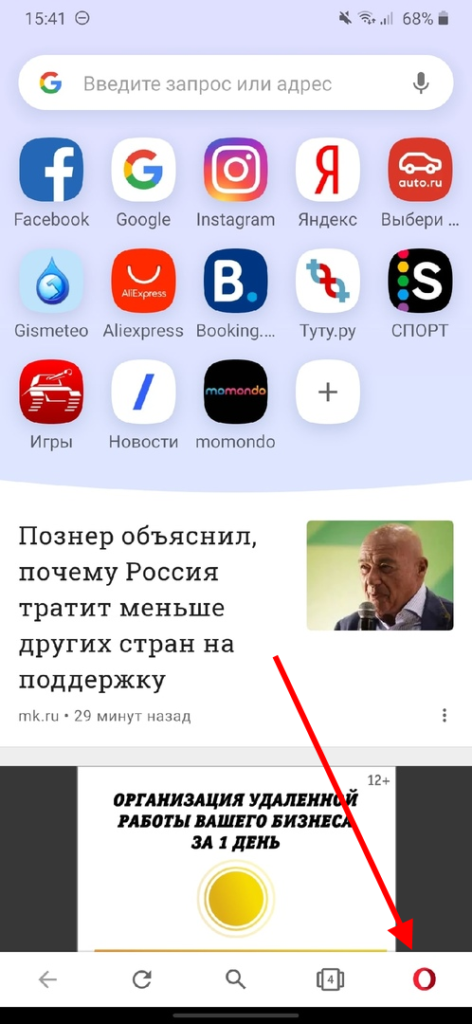
- Далее переходим в раздел «Настройки».

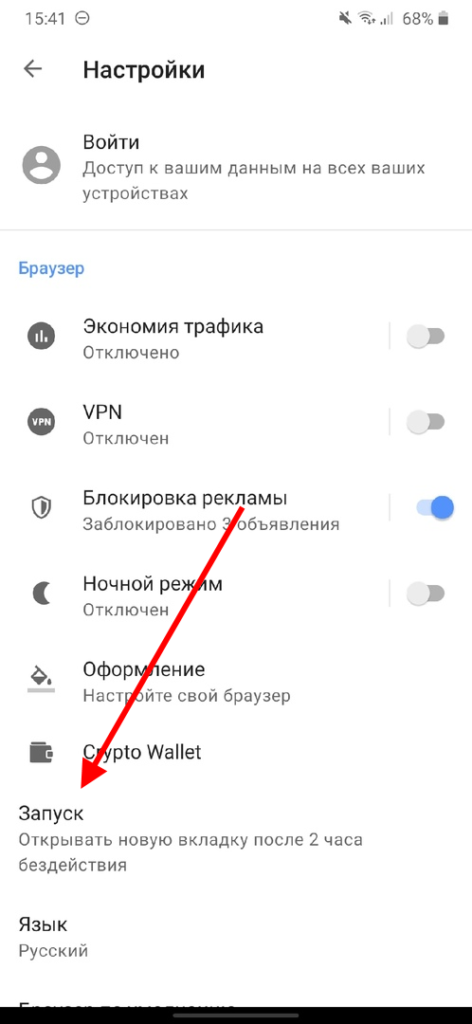
- После этого пролистываем немного вниз и нажимаем на кнопку «Запуск».
- Здесь вы можете выбрать подходящую для вас опцию: открывать последние вкладки, либо пустой экран, если приложение бездействовало более 2-х часов.
Теперь вы знаете, как можно сделать стартовую страницу в опере на телефоне и компьютере. Напомним, что процесс добавления стартовой вкладки осуществляется в настройках приложения на всех устройствах.
Источник
Использование настраиваемого XSL-файла для RSS-каналов веб-части запроса контента
Чтобы использовать настраиваемый XSL-файл для RSS-каналов веб-части запроса контента, можно выполнить одно из следующих действий:
-
Изменение заданного по умолчанию файла Rss.xsl, который входит в состав SharePoint Server 2010. В этом случае гарантируется, что все веб-части запроса контента будут использовать один и тот же обновленный файл Rss.xsl для отображения каналов. Например, можно изменить этот файл, чтобы использовать файл Rss.xsl, в котором применяется схема Atom вместо схемы RSS 2.0, а также чтобы использовать схему Atom для всех веб-частей запроса контента в семействе сайтов. Этот подход рекомендуется использовать владельцам семейств сайтов, которым не требуется собственный сервер SharePoint Server 2010.
-
Добавление настраиваемого файла Rss.xsl в раздел Библиотека стилей и его регистрация в файле web.config. Используйте этот подход для создания настраиваемого RSS-канала, который применяется к конкретной веб-части запроса контента. Этот вариант следует использовать, если требуются права локального администратора на сервер, на котором выполняется SharePoint Server 2010, для регистрации XSL-файла, если требуется поддержка нескольких способов изменения веб-части, а также если необходимо изменить файл web.config.
Изменение установленного по умолчанию файла RSS.xsl
-
Перейдите в раздел Библиотека стилей.
-
Измените файл Rss.xsl для создания нужного RSS-канала.
-
Сохраните изменения.
CoolNovo
Исходный код
Если все остальное терпит неудачу, пришло время копаться в источнике
Хотя работа с исходным кодом часто требует некоторой осторожности, найти RSS-канал через исходный код веб-страницы невероятно легко
Когда вы находитесь на веб-странице, к которой, как вы подозреваете, может быть прикреплен канал RSS, но вы не можете его найти, щелкните правой кнопкой мыши в любом месте страницы и найдите параметр, например «Просмотр исходного кода», как он представлен в Chrome. ,
Это откроет окно, которое показывает все HTML, CSS и JavaScript текущей страницы. Если все это выглядит чуждым и запутанным, не пугайтесь. Все, что вам нужно сделать, это поиск (Ctrl + F в Windows) по термину «application / rss».
Хотя поиск по этому термину покажет результаты в большинстве применимых случаев, вы также можете попытаться найти «rss» или «atom». Если ничего не найдено, вероятно, на странице нет RSS-канала.
URL-адрес RSS-канала будет атрибутом href HTML-тега link rel. На скриншоте выше вы можете увидеть один канал, расположенный на >как контролировать сайт для cчасAnges,
Программы для Windows, мобильные приложения, игры — ВСЁ БЕСПЛАТНО, в нашем закрытом телеграмм канале — Подписывайтесь:)
Brave – защищённый браузер для массового использования
Brave – браузер с приятным интерфейсом на базе Chromium. Страницы открывает практически мгновенно, но далеко не всегда корректно отображает их содержимое. К примеру, видео на YouTube иногда дёргается, контейнеры с рекламой на других сайтах накладываются на контент при масштабировании страницы. Есть и другие мелкие баги, которые сводят на нет преимущества, в целом, весьма добротного приложения. Основная фишка браузера – умная технология блокировки рекламы, при которой никто не получит ваших данных и не сможет на их основе маячить всё новыми и новыми персонализированными объявлениями.
Можно также включить функцию HTTPS Everywhere, что повлечёт повсеместное шифрование трафика и невозможность утечки личных данных. Вообще, приоритет приватности – идейная основа браузера. Это нечто среднее между Tor, который не подходит для повседневного использования, и популярными браузерами. Баланс анонимности и юзабельности. Поддерживает все расширения Хрома, содержит много настроек внешнего вида, может блокировать кнопки соцсетей на сайтах и показ уведомлений от них. Настройки местами выглядят замысловатыми, но разобраться при желании можно. Неплохой браузер, но на роль основного не годится из-за багов.
Плюсы:
- Хороший баланс безопасности и комфорта использования;
- Привлекательный, удобный интерфейс;
- Все преимущества Chromium – скорость, поддержка расширений и прочее.
Минусы:
Местами некорректно воспроизводит контент веб-страниц.
Сайты открываются не полностью: первое решение и поиск причины
Для начала я советую закрыть браузер и перезагрузить компьютер, или ноутбук. Возможно, все будет отлично работать. Если подключение к интернету через роутер, или модем, то его так же можете перезагрузить. Это точно не помешает.
Так как в наше время практически всегда установлен маршрутизатор, и все устройства подключатся к интернету через него, то проверьте, как открываются сайты на других устройствах. Можно проверить даже на Android, или iOS смартфонах и планшетах. Но лучше, кончено, на компьютере. Если есть возможность, подключите свой компьютер к другому интернету. Например, к другой Wi-Fi сети, которую даже с телефона можно раздать.
Проверьте, как все работает через другой браузер. Даже стандартный. Вспомните, может вы перед этим устанавливали какие-то дополнения, или программы.
Отключите блокировщик рекламы, если он у вас установлен. Например: Adblock, Adguard, AdMuncher.
Мой MSN
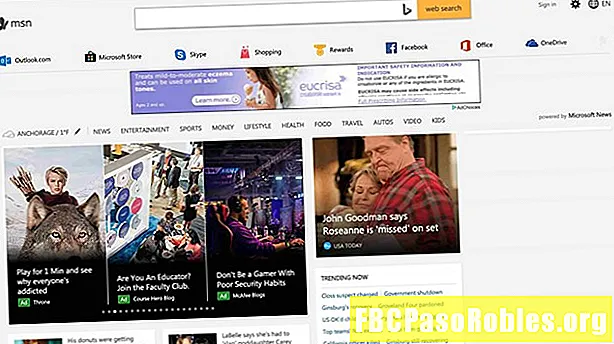
-
Настройте путем добавления или удаления разделов.
-
Включает в себя человеческие истории и интересные новости.
-
Интересные викторины и опросы.
-
Чрезмерная реклама.
-
Слишком много всего происходит.
Подобно MyYahoo, у Microsoft есть собственная стартовая страница для пользователей на MSN.com. Когда вы входите в свою учетную запись Microsoft, вы получаете свою собственную страницу новостей, которую вы можете редактировать и настраивать, но она не настолько настраиваема, как некоторые из других альтернатив, упомянутых в этом списке, которые поставляются с виджетами перетаскивания. Тем не менее, вы можете добавлять, удалять или перетасовывать разделы новостей для определенных категорий вокруг вашей страницы и использовать опции меню вверху для доступа к другим приложениям, таким как Skype, OneDrive, Facebook, Office, Twitter и другие.
Opera — браузер с пакетом функций
Opera — это еще один браузер на основе Chromium, который позволяет опробовать расширения не только из Opera Add-Ons Store, но и из магазина Chrome. Кроме того, браузер Opera содержит множество функций, одна из которых является настройка.
Браузер имеет светлые и темные темы, и вы можете добавить свои собственные обои или загрузить их из магазина дополнений Opera. Вы также можете включить функцию новостей на своей стартовой странице, которая имеет широкий спектр категорий, таких как бизнес, развлечения, спорт, технологии и многое другое.
Opera поставляется со встроенным блокировщиком рекламы, а также может блокировать трекеры, чтобы вы могли просматривать веб-страницы, не беспокоясь о своей конфиденциальности. Кроме того, вы также можете использовать бесплатную и неограниченную VPN для дополнительной защиты вашего просмотра веб-страниц.
В целом Opera — один из лучших браузеров с бесплатным VPN.
Brave Browser
Храбрый браузер — один из лучших браузеров, ориентированных на конфиденциальность, и он также быстро работает. В то время как большинство других браузеров требуют настройки параметров или установки сторонних расширений для защиты вашей конфиденциальности, Brave делает все это по умолчанию.
Он обеспечивает функции конфиденциальности и безопасности, такие как HTTPS Everywhere (зашифрованный трафик данных), блокировка сценариев, блокировка файлов cookie и личные вкладки . Он также блокирует рекламу, всплывающие окна и многое другое.
Поскольку он не загружает все сценарии, которые показывают рекламу и отслеживают вас, он даже увеличивает скорость просмотра. Это один из лучших браузеров для iPhone, когда речь заходит о конфиденциальности, и вам обязательно стоит это проверить.
Персонифицированные поисковые подсказки
Поисковые подсказки (suggest) также учитывают историю поиска в Яндексе, часто посещаемые из выдачи сайты и текущий введенный посетителем запрос. Разберём три данных механизма:
-
Если пользователь ранее использовал поисковую фразу, то она будет предложена в его подсказках выше, чем у «случайного» посетителя.
-
Часто посещаемые сайты будут доступны для перехода в один клик, прям из вспомогательного окна подсказок. Яндекс фиксирует, на какие сайты вы часто переходите из выдачи по одним и тем же фразам, и пытается сэкономить время, отображая данные проекты даже без ввода какого-либо запроса. Если вы хотите удалить любимые сайты в подсказках, то воспользуйтесь специальной формой на странице настроек: https://yandex.ru/tune/search/.
-
Также, если посетитель уже ввёл свой первый запрос, то содержание подсказок будет подстроено под тематику введенного запроса и значимо отличаться от набора подсказок по умолчанию (см. иллюстрацию ниже).
Иллюстрация отличия подсказок в двух случаях: по умолчанию и после введенного запроса . Красным фоном выделены новые подсказки, которые появились исходя из тематики уже введенной фразы.














